excel表格是很多小伙伴都在使用的一款数据处理软件,在其中我们可以轻松编辑和处理数据内容,进行高效办公。如果我们在Excel表格中设置下拉菜单后,表格无法正常显示,小伙伴们知道具体该如何解决吗,其实解决方法是非常简单的。我们只需要点击进入“选项”窗口后,在其中的“高级”栏找到“对于对象,显示”,选择“全部”并确定,后续再次点击单元格时就可以正常显示下拉菜单了,操作步骤其实是非常简单的,小伙伴们可以动手操作起来。接下来,小编就来和小伙伴们分享具体的操作步骤了,有需要或者是有兴趣了解的小伙伴们快来和小编一起往下看看吧!
第一步:点击打开Excel表格,发现设置了下拉菜单的单元格无法正常显示,在左上方点击“文件”;
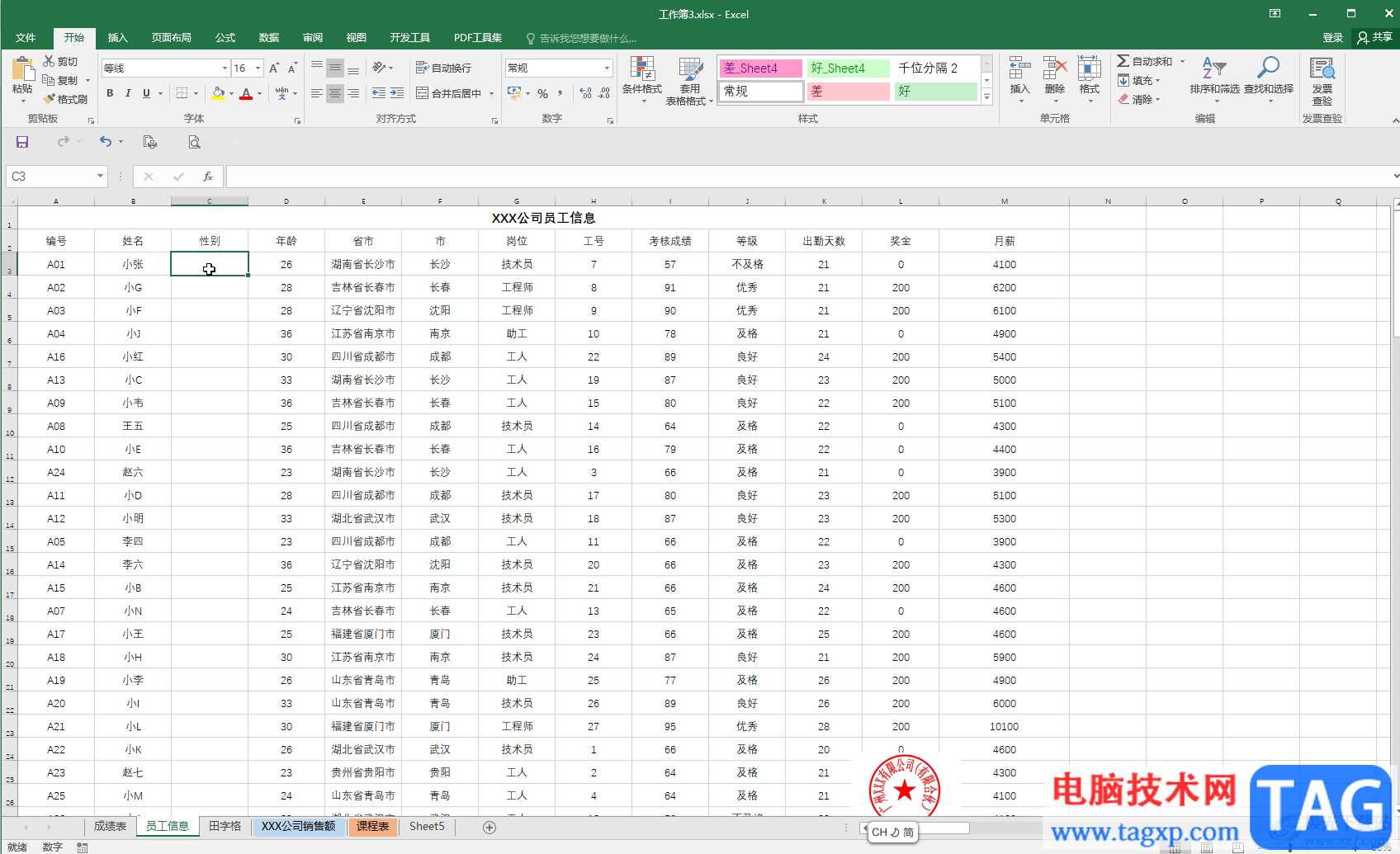
第二步:在新页面左侧点击“选项”;
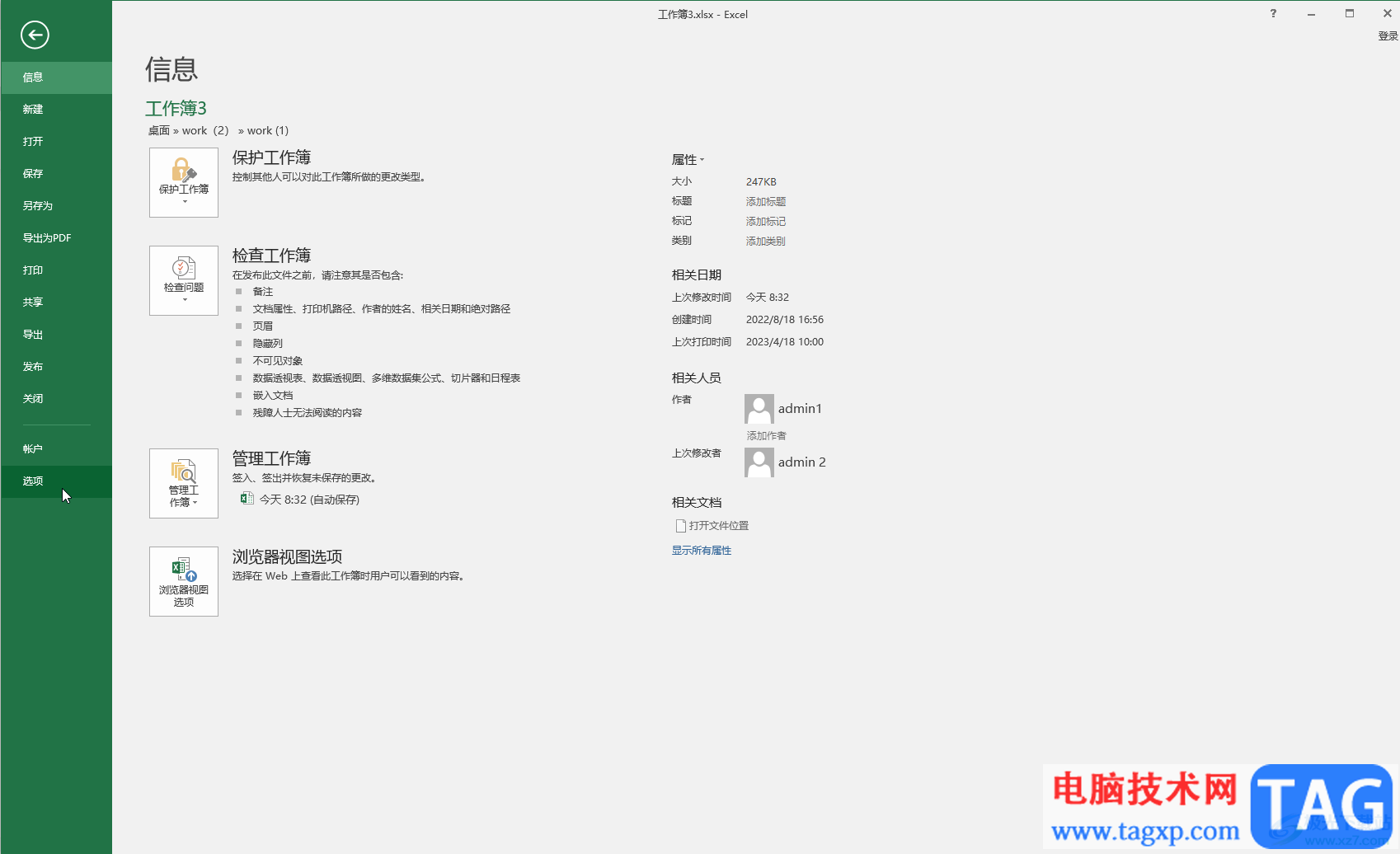
第三步:在打开的窗口中点击切换到“高级”,滑动鼠标找到“此工作簿的显示选项”栏,在“对于对象,显示”处选择“全部”然后点击“确定”;
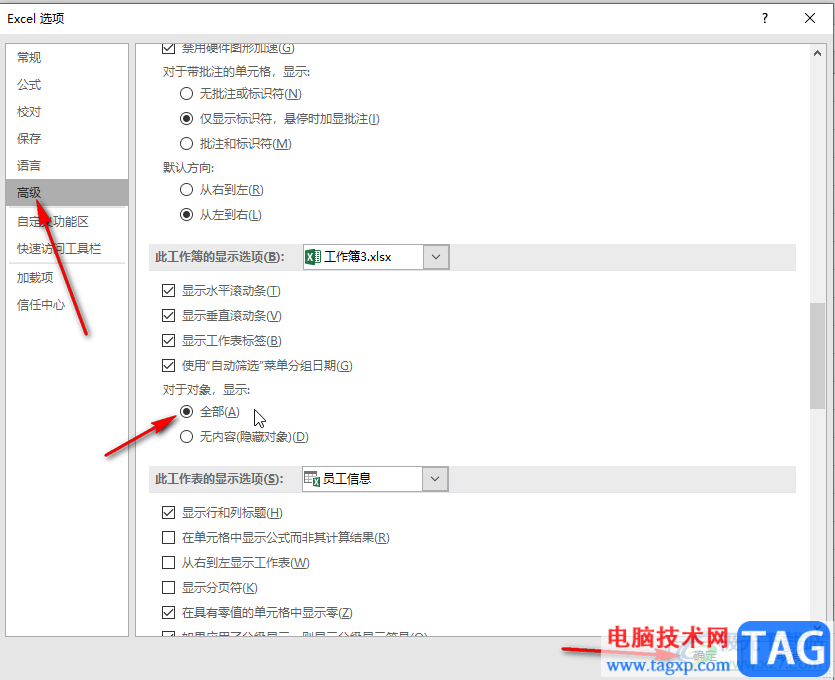
第四步:选中需要设置下拉选项的区域,在“数据”选项卡中丁阿基“数据验证”,在子选项中继续点击“数据验证”,在窗口中的“设置”栏,允许设置为“序列”,来源处输入需要提供的选项,比如这里输入“男,女”,选项之间中英文逗号,隔开,然后确定;
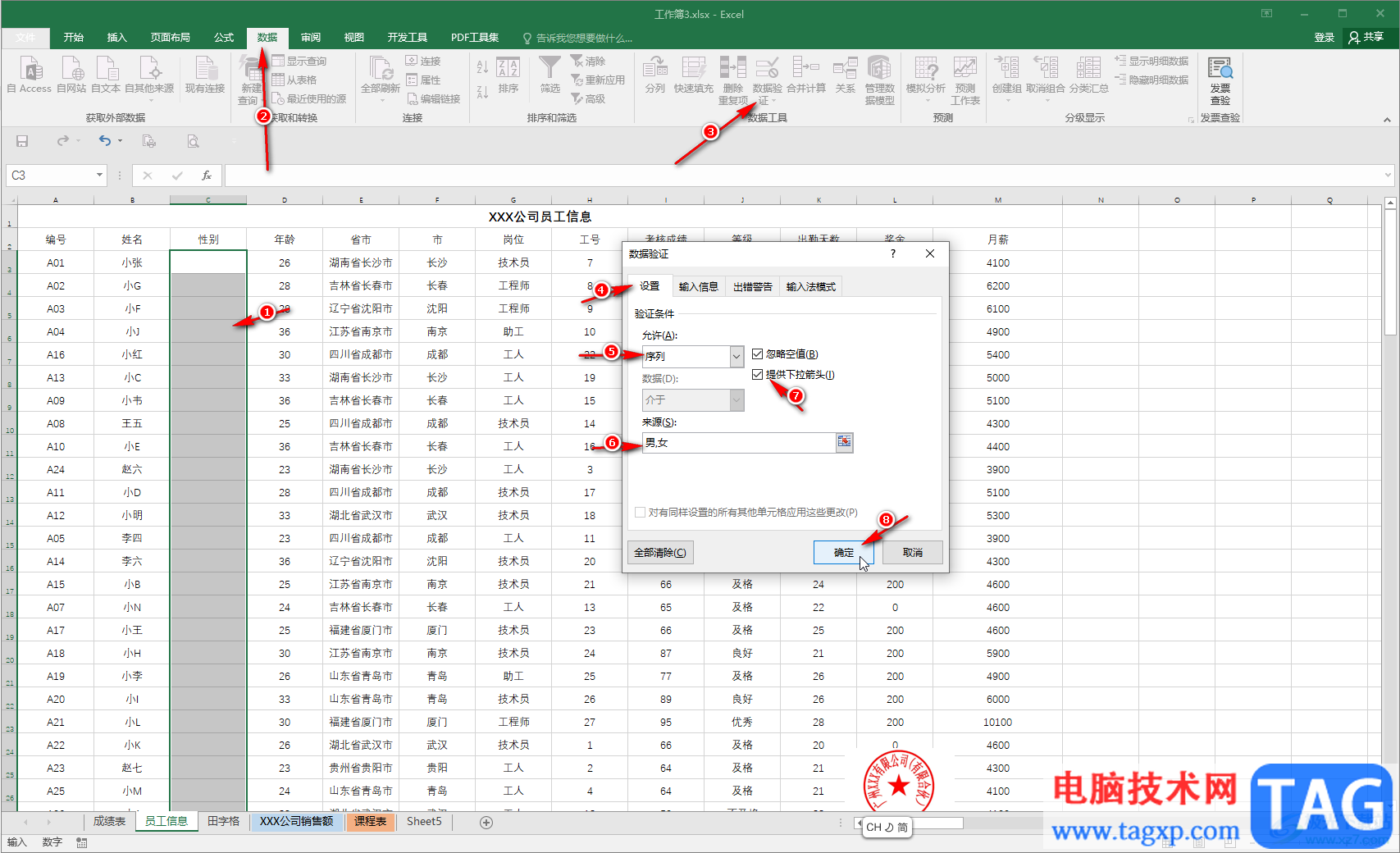
第五步:后续点击单元格就会出现下拉箭头了,点击一下就可以看到设置的选项了,可以选择进行输入。
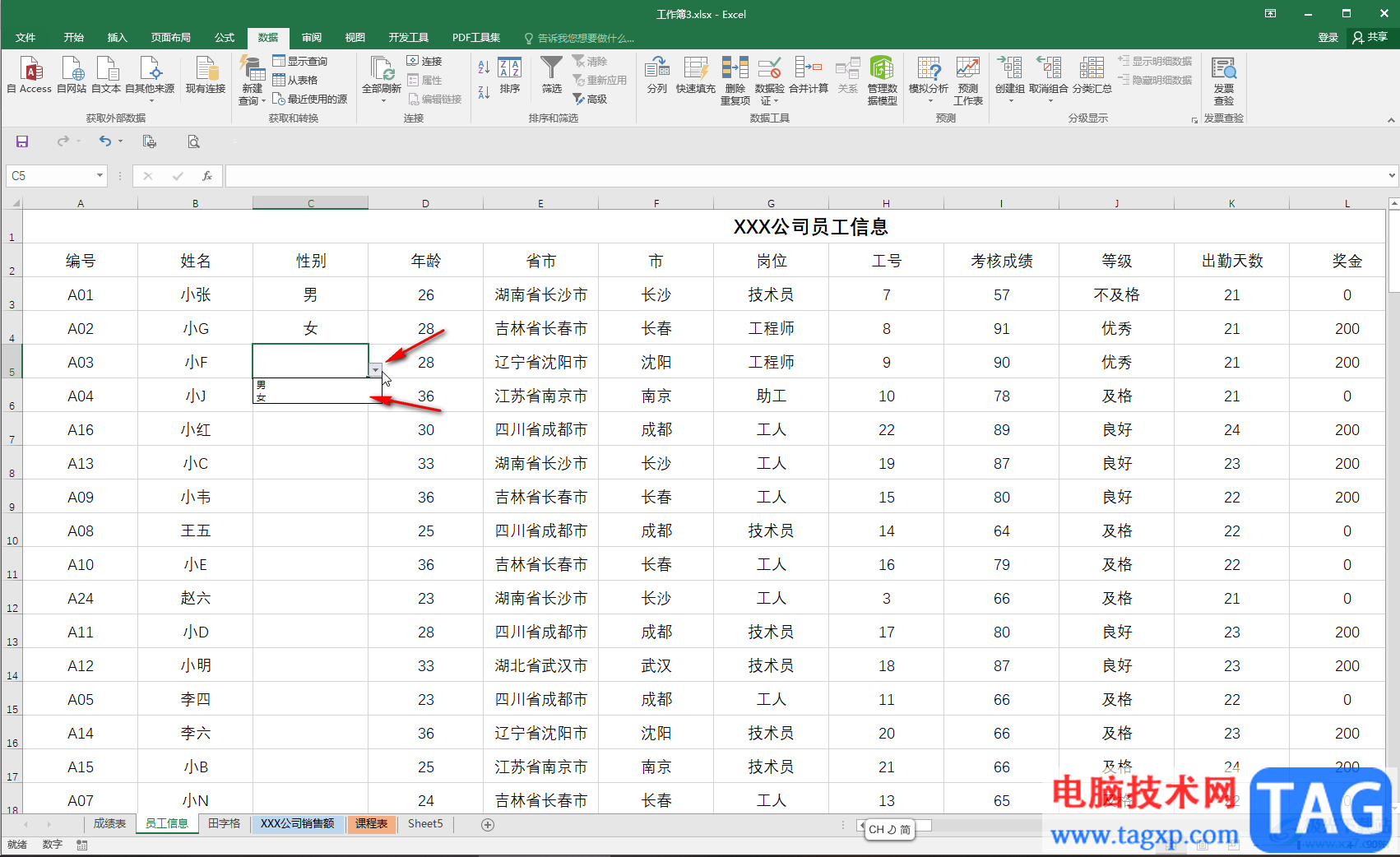
以上就是Excel表格中解决下拉菜单无法显示的方法教程的全部内容了。勾选如果希望清除下拉菜单效果,可以点击进入数据验证后,点击“全部清除”按钮进行删除操作。
![[安防] 海康NVR预览我司IPC画面黑屏的解决](http://www.tagxp.com/uploads/allimg/c170705/14c25P4Y11Z-143201_lit.jpg) [安防] 海康NVR预览我司IPC画面黑屏的解决
[安防] 海康NVR预览我司IPC画面黑屏的解决
下面我们来看一篇关于[安防] 海康NVR预览我司IPC画面黑屏的解决......
 dread hunger进不去怎么办
dread hunger进不去怎么办
dread hunger进不去怎么办,dread hunger进不去怎么办?在网吧,有的机......
 WPS Word电脑版调节水印深浅度的方法教程
WPS Word电脑版调节水印深浅度的方法教程
Word文档是我们都非常熟悉的一款办公软件,很多小伙伴都在使用......
 wps表格设置一个日期选择框的教程
wps表格设置一个日期选择框的教程
相信大部分的用户都很喜欢使用wps软件,这款办公软件为用户带......
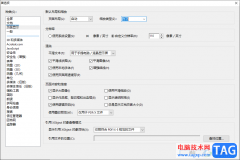 adobe reader 9.0设置页面缩放类型的方法
adobe reader 9.0设置页面缩放类型的方法
adobereader是一款比较经典的PDF文件阅读器,有的小伙伴通过该阅......

Excel拆分单元格的详细方法 高手教你Excel怎么拆分单元格,我们在使用过程中都会遇到各种各样的问题。最近,有用户在使用Excel的时候,想把一个表格拆分成两个来使用,不知道怎么才能够做...

excel软件是大部分用户都接触过的一款办公软件,用户在使用excel软件的时候,需要在某个单元格中进行文本的换行操作,但是表格制作每次都是使用空格代替,非常的麻烦,于是就有用户问到...

Excel表格是一款非常好用的软件,其中的功能非常强大,可以满足各种办公需求,很多小伙伴都在使用。如果我们需要在Excel表格中让不同数据显示为不同的颜色,小伙伴们知道具体该如何进行...

很多小伙伴在使用Excel程序编辑表格文档的时候经常会需要在表格中添加一些待办事项,当这些事项完成时,我们需要在这些事项前面添加一个带勾的方框,代表我们已经完成。有的小伙伴不知...

Excel表格是我们都比较熟悉的一款数据处理软件,其中提供了丰富的功能,可以帮助我们轻松编辑和处理数据。如果我们在Excel表格中希望设置表格内容居中对齐,小伙伴们知道具体该如何进行...
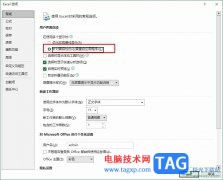
很多小伙伴在对表格文档进行编辑时都会选择使用Excel程序,因为Excel中的功能十分的丰富,能够满足我们对于表格文档的各种编辑需求。有的小伙伴在使用Excel对表格文档进行编辑时可能会遇到...

Excel程序是很多小伙伴都喜欢使用的一款表格文档编辑程序,在这款程序中我们可以对数据进行编辑、排序、计算或是筛选等。有的小伙伴在使用Excel程序对表格文档进行编辑的过程中想要设置...
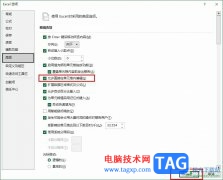
很多小伙伴都喜欢使用Excel来对表格文档进行编辑,因为Excel中有许多实用功能,能够帮助我们提高表格文档的编辑效率。在使用Excel对表格文档进行编辑的过程中,有的小伙伴可能会遇到在单元...

货币数字格式仅适用于Excel2010单元格中的数据为货币数字的情况,设置为货币数字格式的单元格中将添加指定的货币符号。在Excel2010中设置货币数字格式的步骤如下所述: 第1步,打开...
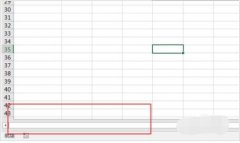
小伙伴们你们知道Excel底部工作标签不显示这么办呢?今天小编很乐意与大家分享Excel底部工作标签不显示的解决方法,感兴趣的可以来了解了解哦。...

Excel表格是一款非常好用的数据数据处理软件,在其中我们有时候会创建超级表,帮助我们更好地进行数据的分析和处理,比如创建超级表后我们可以插入切片器,更好地进行数据的筛选操作等...

很多小伙伴之所以喜欢使用Excel程序来对表格文档进行编辑,就是因为在Excel中,我们可以对表格文档中的单元格进行合并、移动位置或是隐藏等各种设置。有的小伙伴想要在Excel中将单元格进行...

Excel如何把想要的人筛选出来 Excel筛选数据的操作方法,可以在众多的数据中找到想要的经过处理之后的数据,而最直接方便的功能就是筛选。这样做起事情来不仅节约很多时间,而且完成的速...

excel是一款专业的表格制作工具,它为用户带来了强大且专业的功能,能够满足用户多样的编辑需求,并帮助用户简单轻松的完成编辑工作,因此excel软件深受用户的喜爱,当用户在excel软件中编...

很多小伙伴在制作表格时,经常会需要对数据进行记录以及最后的统计,以便利用统计好的数据进行具体分析。在使用Excel对数据进行统计时,我们经常遇到的情况就是统计数据区间内的人数,...